著者:
Roger Morrison
作成日:
5 9月 2021
更新日:
1 J 2024

コンテンツ
このwikiHowは、「グループ化」を使用してMicrosoftExcelスプレッドシートの複数の列を折りたたむ方法を説明しています。
ステップに
 MicrosoftExcelでスプレッドシートを開きます。 ファイルをダブルクリックすると、MacまたはPCでこれを行うことができます。
MicrosoftExcelでスプレッドシートを開きます。 ファイルをダブルクリックすると、MacまたはPCでこれを行うことができます。  折りたたむ列を選択します。 これを行うには、最初の列の上にある文字をクリックしてから、マウスをドラッグして2番目の列を含めます。これで、両方の列が選択されます。
折りたたむ列を選択します。 これを行うには、最初の列の上にある文字をクリックしてから、マウスをドラッグして2番目の列を含めます。これで、両方の列が選択されます。 - 2つの列全体を折りたたむ必要がない場合は、(列の文字を選択する代わりに)折りたたむセルを選択するだけです。
 タブをクリックします データ. Excelの一番上にあります。
タブをクリックします データ. Excelの一番上にあります。  クリック グループ化. これは、「概要」グループの画面の右上隅の近くにあります。
クリック グループ化. これは、「概要」グループの画面の右上隅の近くにあります。 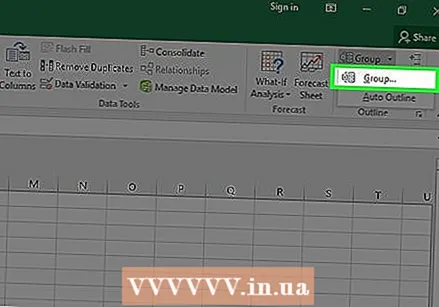 選択する 列 「グループ」メニューで、をクリックします OK. [グループ化]をクリックしてもポップアップが表示されない場合は、次の手順に進んでください。
選択する 列 「グループ」メニューで、をクリックします OK. [グループ化]をクリックしてもポップアップが表示されない場合は、次の手順に進んでください。 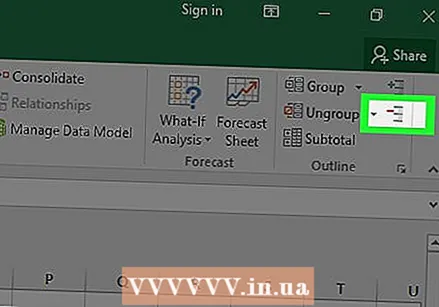 クリック - 列を折りたたむ。 これは、スプレッドシートの上の灰色のバーの左側にあります。列が折りたたまれ、「-」が「+」に変わります。
クリック - 列を折りたたむ。 これは、スプレッドシートの上の灰色のバーの左側にあります。列が折りたたまれ、「-」が「+」に変わります。 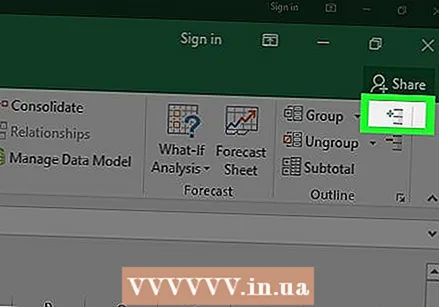 クリック + 列を復元します。
クリック + 列を復元します。



